如何在Adobe Premiere Pro CS6中创建新项目
 发布于2024-10-28 阅读(0)
发布于2024-10-28 阅读(0)
扫一扫,手机访问
很多用户在办公的时候都会使用到Adobe Premiere Pro CS6软件,那么你们知道Adobe Premiere Pro CS6怎么新建项目吗?下文小编就为你们带来了Adobe Premiere Pro CS6新建项目的方法,让我们一起来下文看看吧。
第一步:双击启动桌面上的Adobe Premiere Pro CS6(如图所示)。

第二步:在欢迎界面选择新建项目(如图所示)。

第三步:设置项目位置及名称,然后点击确定(如图所示)。

第四步:进入新建序列,选择有效预设及序列名称后点击确定(如图所示)。
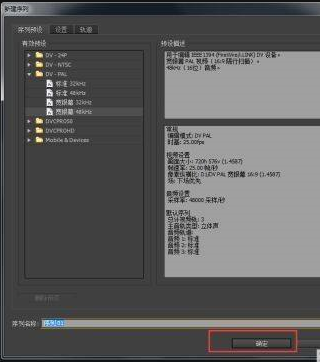
第五步:最后进入Premiere的工作界面(如图所示)。

本文转载于:https://www.pcsoft.com.cn/article/58811.html 如有侵犯,请联系admin@zhengruan.com删除
上一篇:-ce修改器的操作指南
下一篇:提取酷音铃声视频中的背景音乐方法
产品推荐
-

售后无忧
立即购买>- DAEMON Tools Lite 10【序列号终身授权 + 中文版 + Win】
-
¥150.00
office旗舰店
-

售后无忧
立即购买>- DAEMON Tools Ultra 5【序列号终身授权 + 中文版 + Win】
-
¥198.00
office旗舰店
-

售后无忧
立即购买>- DAEMON Tools Pro 8【序列号终身授权 + 中文版 + Win】
-
¥189.00
office旗舰店
-

售后无忧
立即购买>- CorelDRAW X8 简体中文【标准版 + Win】
-
¥1788.00
office旗舰店
-
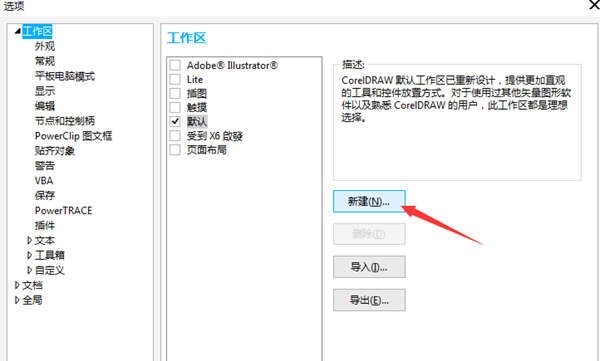 正版软件
正版软件
- CorelDRAW怎么创建工作区_设置方法教程
- 1、打开CorelDRAW软件,点击上方【工具】-【选项】,在弹出窗口中选择【工作区】,在右侧点击【新建】2、输入新建工作区的名字,在【基新工作区于】列表框中,选择一个当前工作区作为新工作区的基础。3、在确定后库在工作区列表中看到该工作区4、点击该工作区,点击右侧的删除即可删除该工作区在创建好工作区后,就能根据自己的喜好来设置工具的位置,让你的操作更加简单。
- 7分钟前 0
-
 正版软件
正版软件
- 火狐浏览器自动翻译怎么设置
- 火狐浏览器自动翻译怎么设置?火狐浏览器是一款简洁好用的浏览器软件,这款浏览器拥有强大的内核,用户可以使用这款浏览器浏览各类网页,我们在浏览器外文网页的时候可以开启火狐浏览器的翻译功能,不过每次打开都需要手动翻译是比较麻烦的,那么如何开启自动翻译呢。下面就是快速开启火狐浏览器自动翻译功能的全部内容啦,有需要的朋友赶紧来看看了解一下吧。快速开启火狐浏览器自动翻译功能1、首先,进入火狐浏览器,在主界面右上角找到【三】的图标,打开菜单(如图所示)。2、随后,在出现的列表选项中找到【附加组件】(如图所示)。3、随后
- 22分钟前 火狐浏览器 自动翻译 0
-
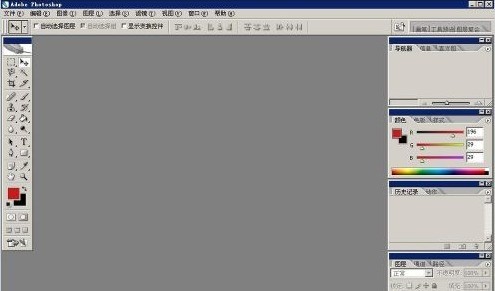 正版软件
正版软件
- Photoshop怎样输入文字_Photoshop输入文字的方法
- 首先打开photoshop软件,如下图所示,点击打开按钮以打开文档。我们要输入文字,首先需要建立一个新的画布文件,如下图所示点击文件——新建。在弹出的对话框中,选择A4文件,建立一个A4纸张大小的画布文件。建立好画布之后,可以看到下图一个类似word的空白背景文件,我们选择左侧工具栏中的T字母工具,然后点击右下角箭头选择横排文字。然后选择好之后,直接在右边空白部分单击,即可将鼠标变成闪动的光标的样子,就可以输入文字了。如下图所示我们直接输入文字,就可以直接在上面显示了。
- 37分钟前 0
-
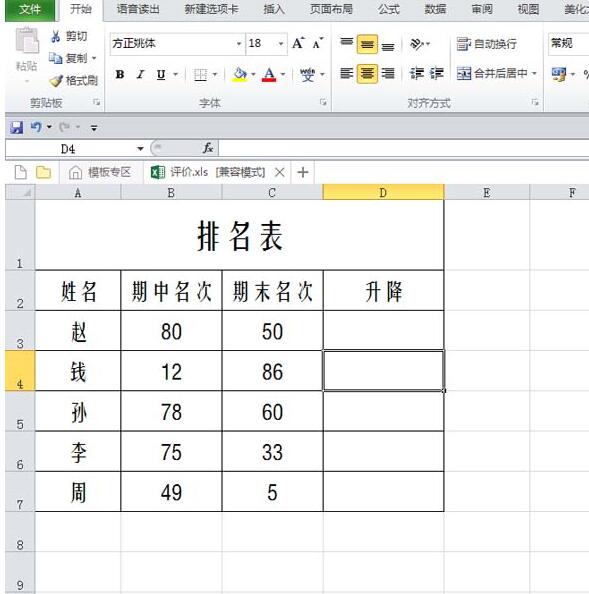 正版软件
正版软件
- Excel表格数据使用红绿箭头表示升降的详细操作
- 1、启动Excel,执行ctrl+o组合键打开一份数据清单。2、选择单元格d3,输入公式=B3-C3回车确认,接着填充其他单元格。3、选择数据区域d3:d7,右键单击选择设置单元格格式。4、切换到数字选项卡,从分类中选择自定义选项。5、在类型中粘贴刚才复制好的规则[红色][>0]↑0;[绿色][<0]↓0,点击确定按钮。6、返回文档,查看结果,这个时候所有的数据就按照自定义规则显示升降了。
- 57分钟前 0
-
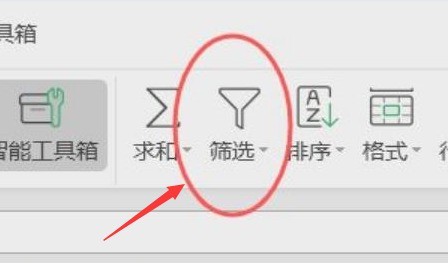 正版软件
正版软件
- excel怎么修改表格数据显示 excel表格数据显示修改方法
- 1.首先,在excel中,点击需要编辑的单元格,在开始工具中找到筛选按钮2.然后,可以看到名称单元格右下角出现了倒三角符号3.接着,鼠标点击打开窗口,在内容筛选栏目中勾选想要显示的数据名称即可
- 1小时前 09:50 0
最新发布
相关推荐
热门关注
-

- Xshell 6 简体中文
- ¥899.00-¥1149.00
-

- DaVinci Resolve Studio 16 简体中文
- ¥2550.00-¥2550.00
-

- Camtasia 2019 简体中文
- ¥689.00-¥689.00
-

- Luminar 3 简体中文
- ¥288.00-¥288.00
-

- Apowersoft 录屏王 简体中文
- ¥129.00-¥339.00








